Jak przywrócić pliki na komputerze lub serwerze z systemem Windows za pomocą narzędzia Eksplorator kopii zapasowych HDP?
Produkty, których to dotyczy
Hyper Data Protector, NetBak PC Agent
Wprowadzenie do narzędzia Eksplorator kopii zapasowych HDP
Narzędzie Eksplorator kopii zapasowych aplikacji Hyper Data Protector (HDP) umożliwia ręczne przywracanie pojedynczych plików i folderów na komputerze lub serwerze z systemem Windows.
Narzędzie Eksplorator kopii zapasowych HDP pozwala przywracać pojedyncze pliki i foldery. Aby przywrócić cały system Windows lub poszczególne woluminy na komputerze/serwerze, należy skorzystać z aplikacji NetBak PC Agent. Aby uzyskać szczegółowe informacje, zobacz temat Jak za pomocą aplikacji NetBak PC Agent utworzyć kopię zapasową danych i przywrócić je na komputerze lub serwerze z systemem Windows?
1. Otwórz narzędzie Eksplorator kopii zapasowych HDP
Narzędzie Eksplorator kopii zapasowych HDP można otworzyć w aplikacji HDP lub NetBak PC Agent.
Otwieranie narzędzia Eksplorator kopii zapasowych HDP w aplikacji HDP
- Zaloguj się na konto administratora urządzenia NAS.
- Otwórz aplikację HDP.
- Przejdź do opcji Kopia zapasowa.
- Wybierz zadanie kopii zapasowej, którą chcesz przywrócić na komputerze/serwerze.
- Kliknij przycisk
 .
. - Kliknij opcję Eksplorator kopii zapasowych.
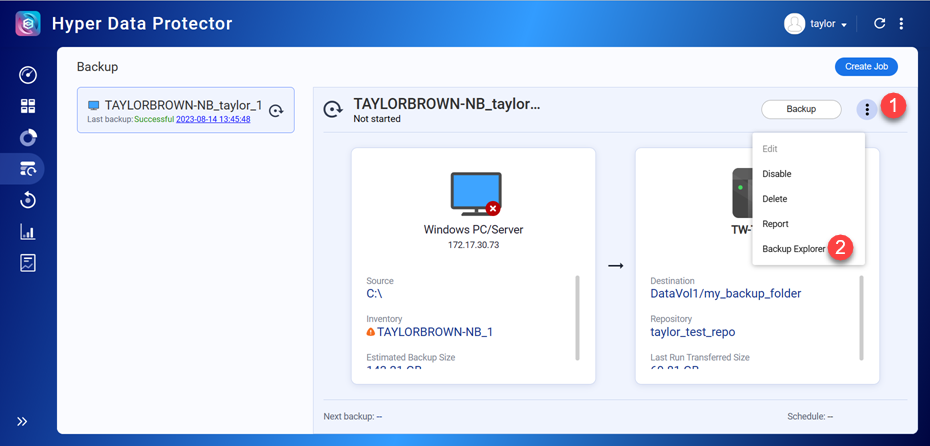
Otwieranie narzędzia Eksplorator kopii zapasowych HDP w aplikacji NetBak PC Agent
- Otwórz aplikację NetBak PC Agent na komputerze/serwerze z systemem Windows.
- Kliknij przycisk
 .
. - Kliknij opcję Eksplorator kopii zapasowych.

2. Przywróć plik lub folder za pomocą narzędzia Eksplorator kopii zapasowych HDP
Na stronie głównej narzędzia Eksplorator kopii zapasowych HDP jest wyświetlana oś czasu zawierająca wszystkie utworzone kopie zapasowe wraz z ich zawartością. Aby przywrócić pliki lub foldery na komputerze/serwerze z systemem Windows, wykonaj następujące kroki:
- Wybierz wersję kopii zapasowej.
- Kliknij opcję Miesiąc i wybierz jednostki wyświetlane na osi czasu.
- Otwórz selektor dat, a następnie wybierz rok i miesiąc.

- Aby znaleźć odpowiednią wersję kopii zapasowej, przewiń zawartość osi czasu w lewo lub w prawo.WskazówkaAby przewijać kopie zapasowe na osi czasu w lewo lub w prawo, przytrzymaj naciśnięty klawisz Shift i użyj kółka myszy.
- Kliknij kopię zapasową.

- W narzędziu Eksplorator kopii zapasowych zostaną wyświetlone wszystkie pliki i foldery objęte tą kopią.
- Wybierz pliki i foldery.
- Kliknij opcję Pobierz.
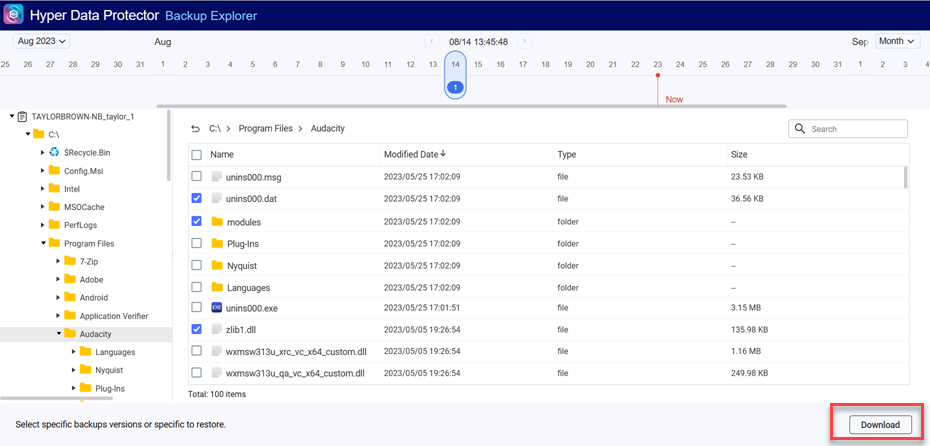
- Zamień pierwotne pliki i foldery na pobrane elementy.
Dodatkowe informacje
Jak archiwizować i importować repozytoria HDP na zdalne urządzenie NAS QNAP





